Bloatware atau aplikasi bawaan memang ada yang sangat diperlukan namun terkadang bisa mengganggu kinerja dari hp Android sehingga sebagian pengguna mencari cara untuk menghapus aplikasi bawaan tersebut.
Alasan aplikasi bawaan mengganggu dikarenakan dapat memenuhi kapasitas dari memori internal selain itu juga bisa membuat hp Android jadi lebih lemot.
Bahkan ada juga aplikasi bawaan yang dibuat tidak bisa di-uninstall pengguna seperti apk bawaan dari Xiaomi.

Untuk cara menghapus aplikasi bawaan ini ada beberapa dan bisa Anda coba salah satunya.
Simak cara uninstal aplikasi bawaan Android tanpa root hingga usai.
Apakah Aplikasi Bawaan Android Bisa Dihapus?
Namun yang menjadi pertanyaan besarnya adalah apakah aplikasi bawaan Android ini bisa dihapus?
Jawabannya adalah bisa, tapi secara tidak langsung ya. Agar bisa menghapus aplikasi bawaan ini memang biasanya kita harus melakukan root terlebih dahulu di perangkat.
Seperti yang diketahui aktivitas seperti root bisa memungkinkan para pengguna untuk mengutak-atik perangkat sesuai keinginan, termasuk untuk menghapus aplikasi bawaan.
Namun di balik itu semua ternyata melakukan root perangkat ada risiko yang cukup besar seperti garansi hp akan hangus, hp jadi lebih rentan virus, dan data pribadi Anda bisa diretas hacker.
Tapi tidak perlu khawatir, karena di sini Anda bisa mengetahui cara uninstal aplikasi bawaan Android tanpa root.
Bagaimana Cara Hapus Aplikasi Bawaan Android dengan ADB?
Untuk dapat menghapus aplikasi bawaan Android tanpa hak akses root diperlukan penggunaan Android Debugging Bridge (ADB).
Oleh karena itu, agar dapat mempraktikkan tutorial ini Anda perlu tahu bagaimana cara menggunakan ADB.
Baca artikel Cara Instal ADB di Windows.
Pada tahap ini saya anggap Anda sudah membaca artikel di atas dan sudah tahu bagaimana cara menggunakan ADB.
Pastikan Aplikasi Tidak Dapat Dihapus dengan Cara Biasa
Pada perangkat yang digunakan dalam tutorial ini, aplikasi Detik merupakan aplikasi bawaan dari pabrik dan tidak dapat dihapus dengan cara biasa.
Untuk itu saya akan mencoba menghapus aplikasi Detik melalui ADB.
- Buka menu Setelan lalu cari bagian untuk menampilkan daftar aplikasi yang terpasang.
- Seperti yang Anda lihat, tidak ada opsi Uninstall. Yang ada hanyalah opsi Paksa berhenti dan Copot pemasangan pembaruan.

Lakukan Backup
Sebelum menghapus aplikasi bawaan, saya sarankan untuk mencadangkannya terlebih dahulu.
Catat Nama Paket Aplikasi
ADB tidak menggunakan nama aplikasi dalam perintah penghapusan melainkan nama paket dari aplikasi.
Untuk itu, terlebih dahulu Anda perlu mencatat nama paket aplikasi yang akan Anda hapus.
- Instal aplikasi Package Name Viewer 2.0 di Google Play Store.

- Jalankan aplikasinya.
- Tap ikon penelusuran di bagian atas kemudian ketik detik. Tap hasil penelusuran yang muncul.

- Nama paket untuk aplikasi Detik adalah org.detikcom.rss.

Jalankan ADB dan Hubungkan Perangkat
- Masuk ke direktori ADB di komputer Anda.
- Tekan tombol Shift + Klik Kanan pada area manapun di dalam direktori.
- Klik Open PowerShell window here. Untuk Windows 7, Open Command Prompt window here.

- Jendela PowerShell atau Command Prompt akan terbuka, ADB siap digunakan.

- Hubungkan perangkat Android ke komputer menggunakan kabel USB. Pilih Transfer files.

- Ketik perintah adb devices lalu tekan Enter. Jika muncul jendela Allow USB debugging? pada perangkat Android Anda, tap ALLOW. Jika perlu, centang saja kotak Always allow this computer for debugging kemudian tap ALLOW.

- Pada jendela PowerShell, akan terlihat seperti ini.

- Lanjut ke langkah berikutnya.
Menghapus Aplikasi dengan ADB
- Ketik perintah adb shell lalu tekan Enter.

- Sekarang ketik perintah:
pm uninstall -k --user 0 packagename
Dalam contoh saya, perintahnya menjadi seperti ini:
pm uninstall -k --user 0 org.detikcom.rss
Tekan Enter.
- Jika berhasil, akan muncul output Success. Pada tahap ini aplikasi Detik telah berhasil dihapus.

Lalu apakah aplikasi tersebut benar-benar dihapus dari perangkat kita?
Tulisan yang saya baca di laman XDA Developers menjelaskan bahwa cara di atas tidak benar-benar menghapus aplikasi.
Praktik di atas juga tidak akan mencegah Anda untuk tetap mendapatkan pembaruan OTA dari pihak produsen.
Jika Anda melakukan Factory Reset, aplikasi di atas akan diinstal kembali oleh sistem.
Troubleshoot
Beberapa aplikasi bawaan benar-benar tidak dapat dihapus menggunakan cara di atas.
Perintah uninstal di ADB hanya akan mengembalikan pesan error Failure [DELETE_FAIL_INTERNAL_ERROR]. Ada banyak faktor yang menyebabkan hal itu terjadi.
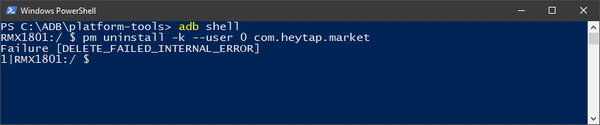
Saran saya, sekaligus sebagai solusi untuk masalah ini adalah alih-alih menghapus aplikasi, cukup nonaktifkan saja aplikasi.
Menonaktifkan Aplikasi dengan ADB
- Jalankan ADB seperti biasa.
- Ketik perintah adb shell lalu tekan Enter.
- Ketik perintah di bawah lalu tekan Enter:
pm disable-user --user 0 packagename
- Jika berhasil, akan muncul output Packagename new state: disable-user.

Pada tahap ini aplikasi telah berhasil dinonaktifkan dan tidak akan muncul pada app drawer. Semua proses terkait aplikasi juga akan dihentikan.
Mengaktifkan Aplikasi dengan ADB
Jika Anda ingin mengaktifkan kembali aplikasi, ikuti langkah-langkah berikut.
- Jalankan ADB seperti biasa.
- Ketik perintah adb shell lalu tekan Enter.
- Ketik perintah di bawah lalu tekan Enter:
pm list packages -d
Perintah tersebut hanya untuk menampilkan daftar aplikasi yang dinonaktifkan.

- Sekarang gunakan perintah di bawah lalu tekan Enter untuk kembali mengaktifkan aplikasi:
pm enable packagename
- Jika berhasil, akan muncul output Packagename new state: enabled.

Cara Lain Menghapus Aplikasi Bawaan
Selain menggunakan ADB, kami juga telah menyiapkan cara lain dalam hal cara uninstal aplikasi bawaan Android tanpa root.
Cara-cara yang ada di bawah ini memang bisa dibilang lebih mudah diterapkan dan dengan waktu singkat.
1. Hapus Aplikasi Bawaan dengan Aplikasi CCleaner
Untuk cara yang satu ini tentunya Anda harus menginstal aplikasi CCleaner terlebih dahulu, yang mana aplikasi ini berfungsi untuk membersihkan cache dan memori di hp sehingga lebih ringan.
Sebelum memulai penghapusan aplikasi maka Anda pastikan sudah download aplikasi CCleaner dan menginstallnya di perangkat hp.
Kemudian lakukan penerapan langkah-langkah di bawah ini:
- Langkah pertama silakan buka aplikasi CCleaner yang sudah terinstall di hp Anda terlebih dahulu.
- Kemudian klik tiga garis di layar dan klik App Manager.
- Setelah itu klik System dan tekan tombol ikon Tong Sampah.
- Nantinya akan muncul peringatan untuk menghapus aplikasi, klik Continue untuk melanjutkan.
- Pilih mana aplikasi yang ingin Anda hapus.
- Klik Uninstall.
- Selesai.
2. Hapus Aplikasi Bawaan melalui Settings
Untuk cara yang kedua ini Anda bisa memanfaatkan Setting / Pengaturan yang dapat digunakan jika aplikasi bawaan di Android tidak bisa dihapus dengan aplikasi CCleaner dan Anda tidak ingin melakukan rooting hp.
Di bawah ini ada beberapa langkah yang bisa Anda coba, antara lain sebagai berikut:
- Masuk ke Setting / Pengaturan di HP.
- Klik Apps dan pilih opsi Manage Apps.
- Cari mana aplikasi bawaan yang ingin Anda hapus. Namun perlu Anda ingat ada beberapa catatan dalam cara ini, antara lain:
- Beberapa aplikasi bawaan mempunyai opsi yang bisa dipilih untuk Uninstall Update. Yang mana opsi ini berbeda dengan Uninstall yang Anda inginkan untuk menghapus aplikasi di hp.
- Uninstall Updates hanya menghapus semua update di versi aplikasi jadi aplikasi tersebut akan balik lagi ke versi awal. Walaupun aplikasi tidak hilang, namun menghapus update bisa mengurangi ruang penyimpanan di memori hp Anda.
- Terdapat juga opsi untuk Force Stop untuk memaksa aplikasi agar bisa berhenti bekerja sehingga RAM di hp jadi lebih luas.
- Selain itu, ada juga opsi Clear Data yang dapat digunakan untuk menghapus beragam data serta cache di aplikasi tersebut.
Caranya sangat mudah, bukan? Namun sangat disayangkan untuk cara yang satu ini tidak bisa Anda lakukan untuk menghapus YouTube di hp atau aplikasi bawaan lain di Android yang dianggap penting.
Cara Menghapus Aplikasi Bawaan Android dengan Root
Selain membahas tentang cara uninstal aplikasi bawaan Android tanpa root, kami juga akan menjelaskan cara menghapus aplikasi bawaan dengan root hp.
Root perangkat sendiri ibaratkan pedang bermata dua, di mana satu sisi root sangat berguna karena memberikan Anda akses atas sistem yang dikunci perusahaan. Namun di sisi lain root bisa membuat keamanan di hp Android malah semakin rentan.
Root sendiri adalah suatu proses yang mana aplikasi root memaksa sistem operasi hp agar memberi izin secara penuh terhadap perangkat.
Dengan menjalankan proses root di perangkat Android maka Anda bisa melakukan editing, modifikasi, dan juga menghapus aplikasi bawaan di perangkat.
Di bawah ini ada beberapa cara menghapus aplikasi bawaan dengan menggunakan aplikasi:
1. Menggunakan Root App Deleter
Root App Deleter merupakan salah satu aplikasi root yang telah banyak digunakan orang-orang dan jumlah penggunanya sudah lebih dari 50 ribu.
Anda bisa menginstall aplikasi Root App Deleter di Google Play Store. Berikut ini langkah-langkah untuk menggunakannya:
- Langkah pertama silakan unduh dan install aplikasi Root App Deleter di Google Play Store terlebih dahulu.
- Jika sudah terinstall maka buka aplikasinya.
- Berikan izin pada aplikasi agar proses root perangkat Android bisa dilakukan, klik menu Allow yang muncul.
- Kemudian Anda bisa pilih menu System Apps.
- Nantinya akan muncul Pro dan Junior, pilih Pro saja.
- Pilih mana aplikasi bawaan yang ingin Anda hapus.
- Klik aplikasi yang diinginkan dan klik menu Uninstall.
- Tunggu beberapa saat hingga aplikasi terhapus sempurna.
2. Menghapus Aplikasi dengan Lucky Patcher
Ada beragam aplikasi root Android, dan salah satu paling terkenal serta banyak digunakan oleh orang-orang adalah Lucky Patcher.
Lucky Patcher menjadi aplikasi root yang telah menyediakan fitur menarik sehingga para penggunanya selalu merasa puas.
Namun perlu Anda ketahui bahwa aplikasi Lucky Patcher tidak bisa diunduh melalui Google Play Store ya karena dianggap menyalahi aturan dari komunitas.
Lantas bagaimana mengunduhnya? Anda bisa mencari link pada aplikasi atau situs tertentu yang menyediakan Lucky Patcher.
Untuk penggunaan aplikasinya simak langkah-langkah di bawah ini:
- Langkah pertama silakan download dan lakukan penginstallan aplikasi Lucky Patcher di perangkat.
- Lalu buka aplikasinya.
- Klik menu Search / Pencarian yang lokasinya ada di panel menu pada bagian bawah.
- Klik Filter dan isi checklist di menu System App.
- Klik Apply.
- Nantinya semua aplikasi bawaan di Android akan muncul, silakan pilih mana saja aplikasi yang ingin dihapus.
- Jika sudah maka klik menu Hapus Aplikasi atau Uninstall App.
- Klik OK untuk menyetujui.
- Jika sudah, klik Hapus Instalasi sehingga aplikasi terhapus.
- Tunggu hingga aplikasi Lucky Patcher selesai menghapusnya.
3. Menggunakan Aplikasi ES File Explorer Manager
Sama halnya dengan aplikasi sebelumnya, aplikasi ES File Explorer Manager memberikan fitur untuk menghapus aplikasi bawaan di Android termasuk folder dari aplikasi bawaan juga.
Berikut ini beberapa langkah yang bisa diterapkan:
- Silakan download dan lakukan penginstallan ES File Explorer Manager di Google Play Store.
- Jika aplikasi sudah terpasang maka buka aplikasinya.
- Klik ikon App yang lokasinya ada di menu Category.
- Nantinya halaman ikon aplikasi akan muncul, klik menu Aplikasi Sistem.
- Jika sudah maka akan muncul jenis aplikasi bawaan di hp nantinya.
- Klik dan tahan beberapa saat ikon aplikasi yang muncul hingga ada menu Tong Sampah.
- Agar prosesnya bisa lebih singkat, tandai beberapa aplikasi bawaan yang Anda ingin hapus. Setelah itu tunggu beberapa saat dan aplikasi pun akan hilang dari perangkat Android Anda.
Kesimpulan
Perlu diingat bahwa root memang memberikan manfaat untuk Anda dalam memodifikasi hp Android, namun ada kelemahan di baliknya yaitu rentan terhadap proteksi.
Hp bisa lebih mudah terkena serangan siber, jadi sebaiknya jika ingin melakukan root maka perlu didampingi dengan orang yang ahli di bidangnya atau ke tempat service hp.
Demikian pembahasan tentang cara uninstal aplikasi bawaan Android tanpa root yang bisa diterapkan, selamat mencoba!
Baca Juga:
- 4 Cara Menghapus Aplikasi Bawaan Android Tanpa Root
- Cara Mengganti MAC Address Android (Root & tanpa Root)
- Cara Root Emulator di NoxPlayer
- Di Mana WhatsApp Menyimpan File Pesan Suara?
- Di Mana WhatsApp Menyimpan File Audio?
- Di Mana WhatsApp Menyimpan File Gambar dan Foto?
- Cara Uninstall dan Reinstall Aplikasi Bawaan Windows 10
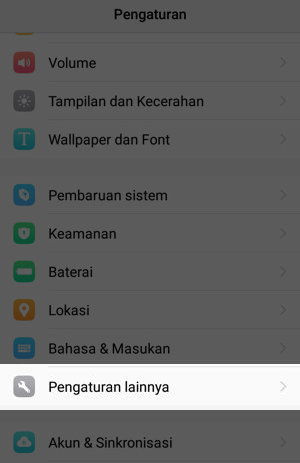
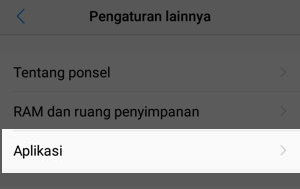
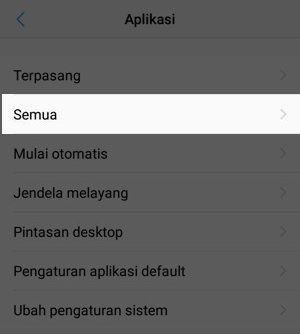
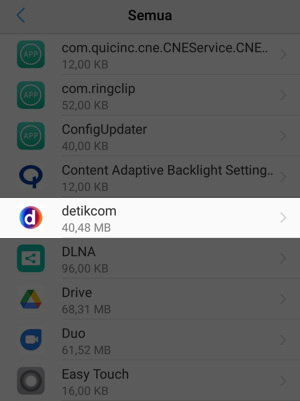
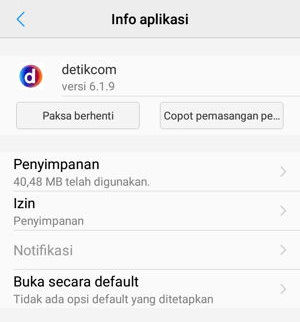
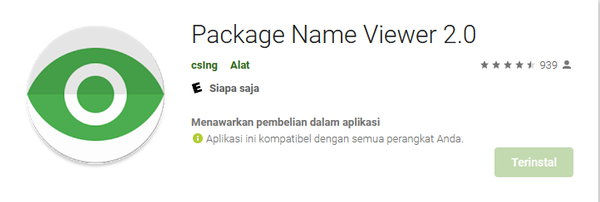
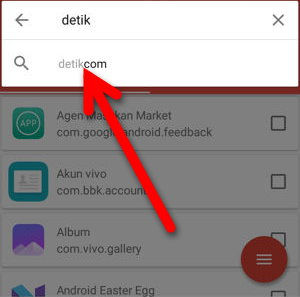
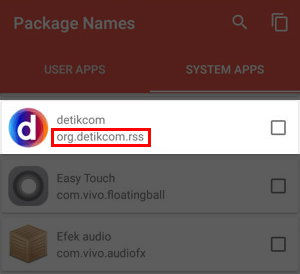
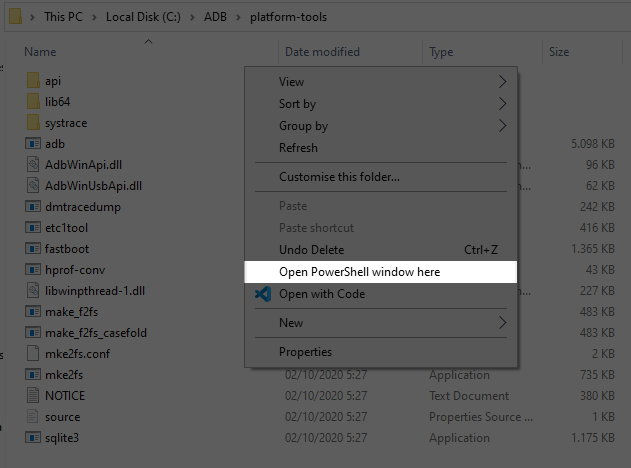
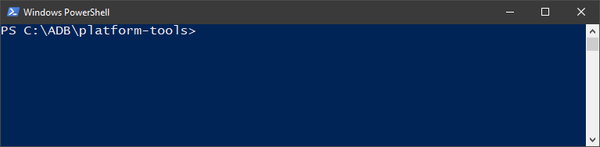
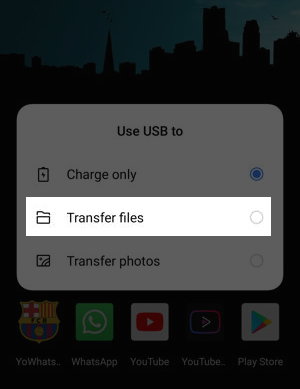
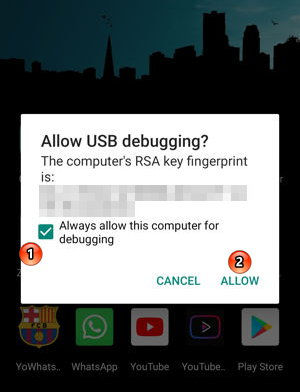
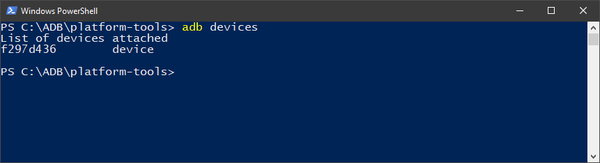

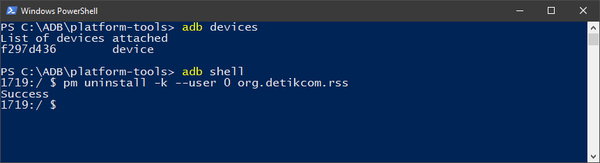
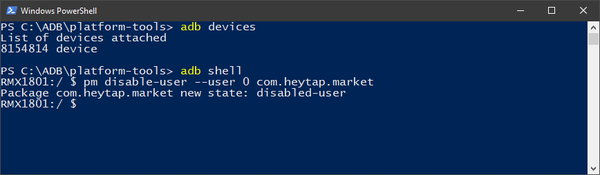
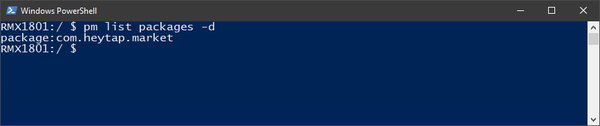
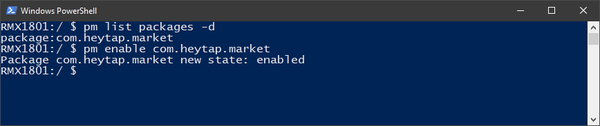









Terimakasih, sudah saya coba berhasil 100% tanpa ada halangan sedikitpun,
Halo, sama-sama ya. Senang bisa membantu.
sukses buatmu min
Aminnn. Terima kasih.. Sukses juga ya!
eh ktinggalan, saya coba di HP REALME NARZO 20 VERSI ANDROID 11